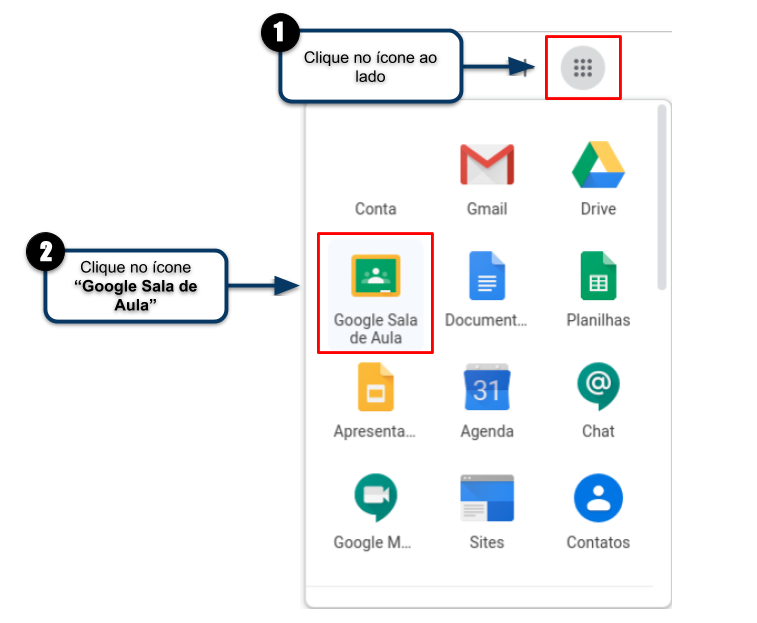Arquivar turmas do Google Sala de Aula: mudanças entre as edições
(Criou página com '== Considerações Iniciais == <div style="border: 2px solid #d6d2c5; background-color: #f9f4e6; padding: 1em; font-size: 16px;"> Esse tutorial orienta como criar Turmas util...') |
|||
| Linha 20: | Linha 20: | ||
<td valign="top" align='center'> | <td valign="top" align='center'> | ||
[[Arquivo:1 - Criar Turmas utilizando o Google Sala de Aula.png|840px]] | [[Arquivo:1 - Criar Turmas utilizando o Google Sala de Aula.png|840px]] | ||
</td> | |||
</tr> | |||
</table> | |||
== Arquivando uma turma == | |||
<div style="border: 2px solid #d6d2c5; background-color: #f9f4e6; padding: 1em; font-size: 16px;"> | |||
<p>Após ter acessado o app Google Sala de Aula.</p> | |||
<p>1- Role a barra até encontrar o Google Sala de Aula;</p> | |||
<p>2- Clique em Google Sala de Aula.</p> | |||
</div> | |||
<table border='0' style="width:100%;"> | |||
<tr> | |||
<td valign="top" align='center'> | |||
<b>Figura 1:</b> Acessar Apps do Google. | |||
</td> | |||
</tr> | |||
<tr> | |||
<td valign="top" align='center'> | |||
[[Arquivo:Arquivar_GSA.png|840px]] | |||
</td> | </td> | ||
</tr> | </tr> | ||
</table> | </table> | ||
Edição das 13h53min de 29 de outubro de 2021
Considerações Iniciais
Esse tutorial orienta como criar Turmas utilizando a ferramenta do Google: Google Sala de Aula.
Acessar Apps do Google
Após ter logado na sua conta do Google, acesse os apps do Google, localizado no canto superior direito, conforme ilustrado na Figura 1.
1- Role a barra até encontrar o Google Sala de Aula;
2- Clique em Google Sala de Aula.
|
Figura 1: Acessar Apps do Google. |
Arquivando uma turma
Após ter acessado o app Google Sala de Aula.
1- Role a barra até encontrar o Google Sala de Aula;
2- Clique em Google Sala de Aula.
|
Figura 1: Acessar Apps do Google. |